win10无线网络无法显示该怎么办win10无线网络无法显示解决方案
来源:Win7之家
时间:2023-07-30 22:19:16 254浏览 收藏
偷偷努力,悄无声息地变强,然后惊艳所有人!哈哈,小伙伴们又来学习啦~今天我将给大家介绍《win10无线网络无法显示该怎么办win10无线网络无法显示解决方案》,这篇文章主要会讲到等等知识点,不知道大家对其都有多少了解,下面我们就一起来看一吧!当然,非常希望大家能多多评论,给出合理的建议,我们一起学习,一起进步!
许多客户都习惯性联接无线网络去开展上网冲浪,可是有些win10客户察觉自己的无线网络无法显示,造成不能正常的联接应用,怎么办呢?开启cmd对话框,输入netshwinsockreset,回车键实行就可重设网络了。随后重启电脑,没置控制面板,寻找网络和Internet,点击表明可以用网络,以后你就会见到能用的无线网络了。
win10无线网络无法显示该怎么办:
1、在Windows10桌面软件,鼠标右键点击桌面上左下方的开始按钮,在弹出的菜单中选择“cmd”菜单项。
2、在开启的cmd对话框中输入命令netshwinsockreset,随后按住回车。
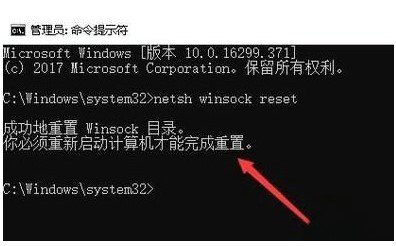
3、这时候就会弹出提醒,重设winsock文件目录取得成功,再次后起效。
4、重启电子计算机后,鼠标右键点击开始按钮,在弹出菜单中选择“设定”菜单项。
5、在开启的Windows设置对话框中,点击“网络和Internet”标志。
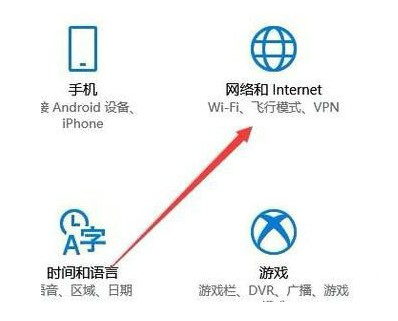
6、在开启的网络情况对话框中,点击右边的“表明可以用网络”便捷连接。
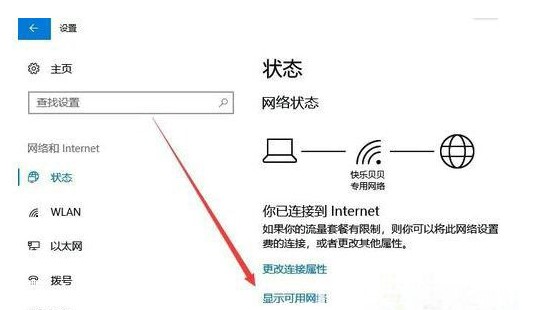
7、这时候就会弹出可以用网络的对话框,在这儿能够看见所有的可以联接的网络了。
到这里,我们也就讲完了《win10无线网络无法显示该怎么办win10无线网络无法显示解决方案》的内容了。个人认为,基础知识的学习和巩固,是为了更好的将其运用到项目中,欢迎关注golang学习网公众号,带你了解更多关于无线网络,解决方案,win的知识点!
-
501 收藏
-
501 收藏
-
501 收藏
-
501 收藏
-
501 收藏
-
128 收藏
-
406 收藏
-
487 收藏
-
238 收藏
-
211 收藏
-
411 收藏
-
400 收藏
-
116 收藏
-
472 收藏
-
108 收藏
-
201 收藏
-
112 收藏
-

- 前端进阶之JavaScript设计模式
- 设计模式是开发人员在软件开发过程中面临一般问题时的解决方案,代表了最佳的实践。本课程的主打内容包括JS常见设计模式以及具体应用场景,打造一站式知识长龙服务,适合有JS基础的同学学习。
- 立即学习 543次学习
-

- GO语言核心编程课程
- 本课程采用真实案例,全面具体可落地,从理论到实践,一步一步将GO核心编程技术、编程思想、底层实现融会贯通,使学习者贴近时代脉搏,做IT互联网时代的弄潮儿。
- 立即学习 516次学习
-

- 简单聊聊mysql8与网络通信
- 如有问题加微信:Le-studyg;在课程中,我们将首先介绍MySQL8的新特性,包括性能优化、安全增强、新数据类型等,帮助学生快速熟悉MySQL8的最新功能。接着,我们将深入解析MySQL的网络通信机制,包括协议、连接管理、数据传输等,让
- 立即学习 500次学习
-

- JavaScript正则表达式基础与实战
- 在任何一门编程语言中,正则表达式,都是一项重要的知识,它提供了高效的字符串匹配与捕获机制,可以极大的简化程序设计。
- 立即学习 487次学习
-

- 从零制作响应式网站—Grid布局
- 本系列教程将展示从零制作一个假想的网络科技公司官网,分为导航,轮播,关于我们,成功案例,服务流程,团队介绍,数据部分,公司动态,底部信息等内容区块。网站整体采用CSSGrid布局,支持响应式,有流畅过渡和展现动画。
- 立即学习 485次学习
